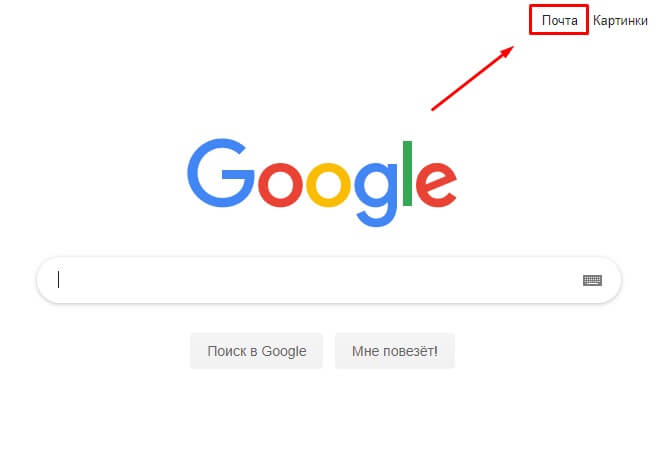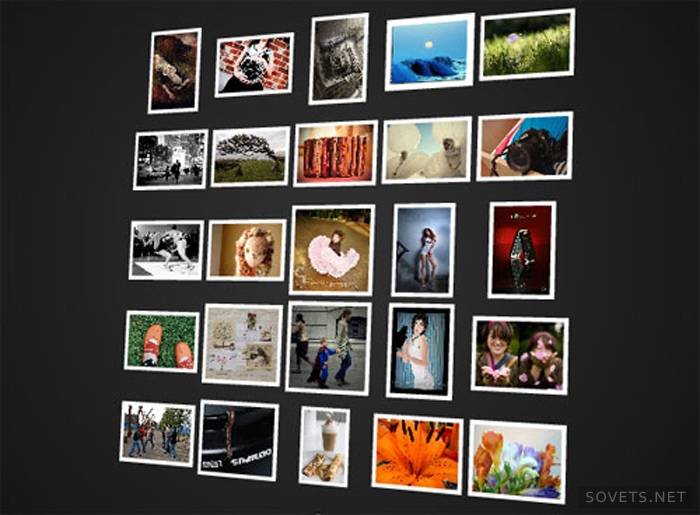Как сделать электронную открытку
Содержание:
- Как сделать открытку в PowerPoint
- Как сделать поздравительную открытку в Word?
- Широкий выбор
- Минусы электронных поздравлений
- Преимущества поздравлений через интернет
- Находим открытку в Интернете
- Причины перехода на виртуальные открытки
- На компьютер — поздравление с днем рождения
- Отправка открытки с сайта
- В разделе платных подарков
- Как скачать фото с приложения?
- Создание анимированной открытки
- Скачать открытку видеопоздравление на телефон
- Как сделать поздравительную открытку в Word?
- Метод 1. Онлайн-сервисы
- Как сделать открытку: подготовка к работе
- Как сделать открытку: подготовка к работе
Как сделать открытку в PowerPoint
Создание открытки займет всего несколько шагов:
1 Открываем программу создания презентаций PowerPoint
Первый вариант
Пуск — Все программы — Microsoft Office — Microsoft PowerPoint 2010 (возможно у вас будет другая версия, но это не важно — все действия универсальны)
Второй вариант
В стартовом меню есть поиск. Начните вводить туда название программы Microsoft PowerPoint и если она установлена на вашем компьютере, то вы увидите ее в результатах поиска.
2 Выбираем макет
Так как мы используем программу для создания презентаций, то на исходном слайде будет присутствовать разметка. Она нам не нужна. Убираем.
Главная – Макет – Пустой слайд
3 Задаём фоновый рисунок
В качестве фона для нашей открытки возьмем какой-нибудь красивый рисунок. Переходим на вкладку Дизайн – Стили фона – Формат фона
В окне настроек на вкладке Заливка выбрать Рисунок или текстура
В секции Вставить из: нажимаем кнопку Файл и выбираем нужный рисунок из папки. Кликаем кнопку Вставить и нажимаем кнопку Закрыть в окне Формат фона.
Выбранная картинка будет растянута до размеров слайда. Фон готов.
Теперь можно немножко поколдовать над нашей открыткой, чтобы придать ей еще более оригинальный вид. Для этого добавим на слайд несколько дополнительных элементов: Деда Мороза, текст его поздравления и заголовок нашей открытки. Ну, а чтобы понятно было, что поздравление от Деда Мороза, сделаем выноску для текста.
4 Добавляем украшения и текст
Приступим. Вставляем картинку с Дедом Морозом.
Выполняем команду Вставка – Рисунок и перемещаем ее в нижний левый угол. Уменьшаем немного ее размеры.
Делаем выноску Вставка – Фигуры. Изменяем фигуру до нужного размера.
Теперь можно добавить текст поздравления командой Вставка – WordArt. Выбираем образец шрифта текста и заменяем его нашим поздравлением. Подгоняем размер рамки с текстом под размеры выноски.
Точно также делаем заголовок открытки.
Ну, вот открытка готова. Осталось только сохранить ее как картинку и можно отправлять по электронной почте.
5 Сохраняем открытку
Для сохранения выбираем команду Файл – Сохранить как… Даем имя открытке и самое важное меняем тип файла на Рисунок в формате JPEG
Жмем Сохранить и получаем новое окно
Выбираем Только текущий слайд.
Теперь сохраним презентацию, чтобы использовать ее для создания других открыток.
Видеоинструкция по созданию открытки
А теперь посмотрите эти шаги в видео ниже. Из него вы узнаете: как вставить рисунок, изменить его размер, как добавить текст с поздравлением.
Дорогие друзья! Создавайте красивые оригинальные открытки и радуйте ими своих близких и знакомых. Я сделал подборку заготовок для новогодних открыток. Там собраны: Фоны, Деды Морозы, Снеговики, Елки, Украшения, Символы года и текстовые поздравления. А вот подборка заготовок к 23 февраля. Ещё небольшая подборка заготовок для 8 марта. Скачивайте и тренируйтесь в создании электронных открыток
Еще одна подборка новогодних изображений с прозрачными фонами для быстрого создания оригинальных открыток. Скачать архив 28 изображений
Кстати, в составе пакета MicrosoftOffice есть замечательная программа Publisher, в ней тоже можно сделать красивое поздравление в виде открытки, я уже писал на блоге про создание буклета в ней.
Как сделать поздравительную открытку в Word?
Создание поздравительной открытки в MS Word
Создание поздравительной открытки в MS Word – дело несложное. Хоть программа чаще всего используется для создания текстовых файлов, здесь можно сделать красивую открытку на любой праздник. Создайте электронную открытку за шесть простых шагов:
Шаг 1. Откройте программу и перейдите в меню «Файл».
Щелкаем по вкладке «Файл»
Шаг 2. Выберите вкладку «Создать», напишите в открывшейся строке поиска слово «Открытка».
Открываем вкладку «Создать», в поле поиска вводим слово «открытка»
Шаг 3. Выберите готовый качественный шаблон для электронной открытки. В правом боковом списке можно выбрать подходящую категорию.
В разделе «Категория» выбираем подходящую, кликаем на выбранный шаблон
Шаг 4. Щелкните по выбранному шаблону и нажмите «Создать». Подождите, когда шаблон откроется в новом файле.
Щелкаем по шаблону, нажимаем «Создать»
Шаг 5. Заполните свободные поля. Напишите поздравление, подпись и другую необходимую информацию.
Кликнув мышкой на шаблон, вписываем текст
Шаг 6. Убедитесь, что текст помещается в поля открытки. При необходимости поменяйте ориентацию листа с книжной на альбомную.
В разделе «Разметка страницы», щелкаем по кнопке «Ориентация», выбираем подходящую
Шаг 7. Сохраняем открытку («Файл» – «Сохранить как»), а затем отправляем получателю либо распечатываем ее.
Щелкаем по вкладке «Файл»
Нажимаем «Сохранить как», выбираем «Рабочий стол» или другое место
Нажимаем «Сохранить»
Для печати открытки нажимаем «Файл», затем «Печать»
Широкий выбор
Любой сайт поздравлений предлагает огромное количество изображений на любой вкус. Среди них картинки с:
- животными – котятами, щенками, медвежатами, мышами;
- атрибутами богатства – рогом изобилия, банкнотами, ювелирными изделиями;
- сладостями – конфетами, тортами, пирожными;
- элитным алкоголем – виски, текила,
- игрушками – медведями, зайцами;
- транспортными средствами – мотоциклами, автомобилями элитных марок.
Просмотрев каталог поздравительного портала, легко будет найти интересный вариант и отправить его человеку. В коллекции встречаются анимированные открытки. Некоторые из них созданы с использование сразу нескольких изображений. Они поражают воображение и поднимают настроение. С такими шедеврами не хочется расставаться ни на минуту.
Кроме этого, представлены картинки со стихами. В этом случае вам не нужно будет тратить время на написание поздравления. Достаточно выбрать наиболее подходящий текст и отправить виновнику торжества.
Немного удачи, и вы сможете отыскать именные открытки. Получатель останется в восторге от такого подарка, поскольку он покажет, что вы потратили немало времени на поиск подходящего изображения, а возможно, и трудились над его созданием самостоятельно.
Минусы электронных поздравлений
Кроме преимуществ виртуальные поздравления имеют и свои недостатки. Обычная картина: если между знакомыми или друзьями уменьшается время личного общения, а поздравления отправляются исключительно через интернет, то в ближайшее время они просто перестанут общаться между собой
Поэтому очень важно для поддержания дружеских отношений поздравлять не только через интернет, но и лично
Есть и еще один минут при отправке электронных открыток – их невозможно отправить тем людям, которые не зарегистрированы ни в одной из социальных сетей и не пользуются мессенджерами. Сейчас таких очень мало, но все же они есть. Это наши бабушки и дедушки, а также некоторые мамы и папы, которые категорически против интернет-общения. Современной молодежи, которая привыкла поздравлять только через интернет, может быть очень тяжело перейти на личные поздравления.
Ну и конечно, не стоит забывать и про личные обиды. Например, у вашего родственника юбилей или свадьба. Даже при условии, что вы не можете попасть по различным причинам на торжество, близкому человеку будет обидно получить виртуальное поздравление. В этом случае, чтобы не допустить появления обид и ссор, лучше позвонить и поздравить голосом.
Это не все недостатки виртуальных поздравлений, у каждого человека они свои
Решив отправить электронную открытку, всегда стоит обращать внимание на личные предпочтения получателя и важность праздника
Разница в стоимости реальных и виртуальных открыток
Виртуальные открытки обойдутся намного дешевле, чем бумажные. Это связано с тем, что стоимость открытки в интернете может составить от 2-3 рублей до 100. Все зависит от выбора отправителя.
Стоимость реальной открытки – не менее 50 рублей, но не стоит забывать и о стоимости доставки – «Почта России» берет за пересылку отправлений достаточно много (больше, чем стоит открытка). А обычное поздравление, отправленное в другую страну, может обойтись в 300-400 рублей.
Для кого-то может быть дорого и свое время. Личное поздравление может занять несколько часов. А, как известно, время – деньги.
Кроме этого, стоимость поздравления может выражаться не только в сумме расходов на покупку открытки и ее отправления, то и со стороны выгода. Подобное стоимостное выражение применимо к партнерам и просто знакомым, общение с которыми в дальнейшем может принести пользу. Об этом упомянул Андрей Смирнов:
Преимущества поздравлений через интернет
Почему же люди постепенно переходят на электронные поздравления не зависимо от их возраста? Просто потому, что у таких открыток есть свои преимущества:
- широко представлены в интернете и соцсетях;
- экономят время;
- стоимость минимальна или вообще отсутствует;
- универсальный подарок;
- моментально доходят до получателя.
В наше время у большинства людей очень напряженный график. Они не всегда успевают доехать до друга или знакомого, чтобы поздравить его лично или же отправить подарок по почте. Не говоря уже о посещении множества магазинов для того, чтобы купить интересную и нужную вещь. Да и времени на звонки может не быть, например, если тот, кто поздравляет, живет в другом часовом поясе с именинником. А в интернете есть множество поздравительных открыток и подарков на любой случай. Человек может выбрать любую открытку на свое усмотрение: с цветами, природой или животными.
Кроме этого, как уже говорилось, у поздравителя может просто не быть времени. А виртуальные поздравления позволяют его сэкономить. Человек может в любое время зайти в интернет через телефон или компьютер и отправить поздравление. Так как в современном мире на каждом гаджете есть доступ в интернет, а также в городе можно посетить кафе или рестораны, которые предоставляют бесплатный доступ к Wi-Fi, открытку можно отправить во время обеденного перерыва, в пути или дома, не вставая с кровати.
Стоит обратить внимание и на стоимость виртуального поздравления. В зависимости от того, какую открытку хочет отправить человек и сколько готов потратить времени на выбор поздравления, открытка может быть бесплатной или стоить до 100 рублей (бывают, конечно, и дороже)
Чаще всего люди предпочитают заплатить несколько десятков рублей, так как личное поздравление обойдется намного дороже.
Аналогичного мнения в отношении затрат и экономии времени придерживается магистр психологии и координатор международных проектов Андрей Смирнов:
Кроме этого, виртуальная открытка является универсальным подарком. Ее можно отправить родственнику, другу, коллеге по работе, партнеру или просто знакомому. Поздравление можно отправить в честь праздника или просто в переписке с контрагентом, чтобы приятно удивить его или улучшить с ним отношение.
Но самое главное преимущество – это скорость доставки. Поздравление будет доставлено в тот же момент, когда его отправили. То есть отправитель не будет переживать, придет ли открытка или подарок вовремя или же опоздает. Даже если получатель в это день не будет заходить в соцсети или мессенджеры, то он все равно увидит дату отправки.
Другими словами, отправитель электронной открытки точно уверен в том, что она будет доставлена адресату вовремя и не потеряется где-то в недрах «Почты России» и не попадет на карантин.
Находим открытку в Интернете
Первое, что необходимо сделать – найти само поздравление. Для этого запускаем любой браузер: Яндекс Браузер, Google Chrome или Mozilla Firefox. Для наших целей подойдет даже встроенный (обычно на иконке стандартного интернет обозревателя изображен синий глобус – символ всемирной паутины Интернет). В нашем примере мы покажем как скачивать изображения через Гугл Хром.
Для этого:
- Открываем сайт ya.ru.
- В поисковой строке пишем запрос: “Открытка с Днем Рождения”, “Поздравления юбилеем”, “С Рождеством”, “Поздравления на пасху”. В нашем примере мы взяли “С 23 февраля”.
- Нажимаем кнопку “Найти” справа.
-
Теперь переходим на вкладку “Картинки” – там поисковик выдаст множество открыток.
-
На страничке откроется множество картинок, тысячи. Листаете вниз и выбираете какая понравилась больше всего.
-
Когда нашли нужное – зажимаем палец на открытке, ждем появление всплывающего окна. Там нажимаем “Скачать изображение” или “Сохранить в галерею”.
- После сохранения изображение появится в галерее вашего смартфона.
Разве не милый котик
Отправляем открытку адресату
Теперь осталось отправить открытку получателю. Тут подойдет совершенно любой способ. Взрослое поколение предпочитает социальную сеть “Одноклассники”. Открытку можно отправить через сайт или использовать программу. Для отправки так же подойдет любой из сервисов мессенджеров: WhatsApp, Viber, Facebook Messenger или WebChat. В каждом из них есть возможность прикрепить фото или файл. Символ прикрепления файла изображается скрепкой. Для отправки изображений служит иконка фотоаппарата.
После клика на иконку откроется галерея вашего смартфона, вам останется найти сохраненную открытку, кликнуть по не(отметить галочкой) и нажать “Отправить” или “Прикрепить”.
Где еще искать картинки?
Помимо Яндекс.Картинок точно такой же сервис поиска существует у компании Google. Схема поиска точно такая же – переходите на сайт google.com и вбиваете поисковую фразу. Затем нажимаете на “Картинки” и приступаете к поиску открытки. Если эти способы вам показались не совсем удобными, предлагаем ознакомиться со списком сайтов с бесплатными изображениями, открытками и поздравлениями:
otkritkiok.ru – поздравления на Дни Рождения мужчинам и женщинам, подругам. Пожелания, юбилеи, открытки с цветами, розами.
bonnycards.ru – открытки на все случаи жизни, красивые изображения, поздравления.
3d-galleru.ru/archive – большой архив
Содержит стандартные изображения, но что более важно имеет целый каталог видео открыток и поздравлений.
Видеопоздравления
Сейчас большую популярность набирают видео поздравления. Это более оригинальный способ поздравления. Можно найти поздравление даже с именем адресата, поздравления от звезд, известных личностей. Для поиска видео поздравлений можно воспользоваться сервисом youtube.com. Перейдите на сайт или найдите в смартфоне приложение YouTube и ищете в поиске нужные видео обращения. Скачать с ютуба будет проблематично, но это не обязательно. Поделитесь ссылкой на видео и у адресата оно откроется автоматически. КАк скопировать ссылку мы подробно писали тут: Как скопировать ссылку в телефоне Андроид.
Причины перехода на виртуальные открытки
Что же повлияло на переход поздравлений с личных на виртуальные? На этом сказался технологический прогресс или изменение сознания россиян?
Однозначного ответа на эти вопросы нет, факторов может быть несколько. Нельзя не отметить, что технологический прогресс сильно повлиял на темпы роста поздравлений через интернет, и если бы не было социальных сетей, то не было бы виртуальных поздравлений и электронных открыток.
Однако любой технологический прогресс основан на сознании и желании людей. Это может быть связано с желанием минимизировать расходы, сэкономить время и не особенно напрягаться. Подобной точки зрения придерживается и Андрей Смирнов:
Есть еще один важный нюанс, который частично связан с технологическим прогрессом. Общение через интернет позволило увеличить круг друзей. Таким образом, люди физически не могут поздравить всех знакомых с праздником, особенно если он международный. В этом случае отправить виртуальное поздравление будет намного проще. А получателю будет приятно его увидеть, Он поймет, что про него помнят.
Кроме этого Александра Кондрахина отметила еще одну причину перехода на виртуальные поздравления. Она частично связана с воспитанием детей:
Не стоит забывать, что виртуальная открытка была создана кем-то, а не лично поздравителем. Поэтому некоторые люди могут на психологическом уровне воспринимать ее как формальность, а не как поздравление.
Современные тенденции позволили людям освободить свое время для личных потребностей и дел, но к положительному результату это приводит не всегда. При личном поздравлении человек видит реакцию виновника торжества, что дает много положительных эмоций. К сожалению, виртуальное поздравление не способно дать подобного результата.
Поэтому людям стоит более тщательно отнестись к значимости поздравления для определенного круга лиц, даже если все вокруг ограничиваются исключительно виртуальными открытками.
На компьютер — поздравление с днем рождения
Почти все видео-поздравления, которые находятся в сети — загружены либо на специализированные сайты, либо на ютуб. Сейчас мы расскажем обо всём по порядку…
—С помощью “Яндекс” и “Google”
Для начала найдём нужную открытку, и в этом нам помогут поисковые системы. Кстати, эта инструкция схожа с той, которая описана выше, однако существуют некоторые существенные отличия.
- Вводим в поисковую строку “открытка с музыкой день рождения”, к примеру.
- Переходим во вкладку “Видео”.
- Теперь мы увидим видео, которые, как мы уже писали, загружен либо на сторонние ресурсы, либо на ютуб. Пока что рассмотрим второй вариант.
- Переходим к источнику видео (на сайт youtube.com) и ждём пока страница загрузится.
- В адресной строке, которая находится в верхней части экрана, добавляем две буквы “s” перед словом “youtube.com” (чтобы редактировать адрес — один раз нажмите ЛКМ(левая кнопка вашей мышки)
- В итоге мы получаем ссылку такого вида:
- Откроется другой сайт. Следует немного подождать, пока не появится кнопка “Скачать”, на которую мы и жмём.
После чего начнётся загрузка видео-открытки. Основная сложность скачивания поздравления с ютуба — это загрузка ролика). Подробнее мы рассказывали в этой статье —
— Использование сторонних сервисов
Переходим к следующей части… На самом деле, сайты с музыкальным открытками для компьютеров и телефонов — одинаковы. Выше, в разделе “Как скачать открытку на телефон”, мы указали несколько наиболее популярных сервисов по обмену такими файлами.
Процесс скачивания также идентичен. Всё, что вам нужно сделать — это нажать на кнопку скачивания…
Отправка открытки с сайта
При желании клиенты могут отправить открытку по электронной почте. На официальном сайте оператора можно найти огромный выбор электронных картинок, подходящих на все случаи жизни.
Для пересылки подобного поздравительного письма нужно действовать согласно следующему алгоритму:
- сперва нужно перейти на страницу pochta.ru/postcards;
- далее нужно выбрать подходящую поздравительную картинку из огромного списка;
- на следующем этапе нужно нажать на кнопку «Подписать и отправить»;
- в левом блоке отправитель вводит поздравительный текст, который будет напечатан;
- чуть ниже заполняется информация об отправителе и адресате;
- на завершающем этапе следует нажать кнопку «Перейти к оплате», после чего пользователь сможет оплатить услугу любой банковской картой.
Нужно отметить, что стоимость пересылки поздравительного письма этим способом по территории России составляет 149 рублей. Также доступна отправка конверта за границу. Правда, она обойдется несколько дороже, а именно в 249 рублей.
Рекомендуется предварительно зарегистрироваться на сайте оператора, используя для этого свой mail или номер мобильного телефона, что поможет ускорить процесс отправки по интернету поздравительных писем с вложением.
В разделе платных подарков
Большие красивые анимированные открытки за 45 ОК можно найти в разделе подарков и оттуда же платно их подарить. Цена довольно высокая. Но за эту цену презент появится у пользователя в списке полученных подарков и будет отображаться у него на аватарке.
Попасть в раздел с анимациями можно двумя способами.
Способ 1. Кликнуть на кнопку “Сделать подарок”, расположенную на странице пользователя, которому готовите сюрприз.
Способ 2. Перейти в раздел “Подарки” через меню вашей страницы.
Независимо от выбранного способа вы попадете на страницу с популярными на данный момент подарками. Здесь вы можете подобрать обычный подарок и сразу же отправить его. Для перехода к открыткам кликните на меню “Категории” и выберите пункт “Популярные открытки”.
Вы попадете в каталог платных карточек, предназначенных для дарения другим пользователям. Большая часть из них – анимированные или мерцающие карточки, но встречаются и статичные иллюстрации. Но за любой из вариантов с вас потребуют 45 ОК. Ниже я поделюсь хитростями, как любой подарок из этого каталога отправить бесплатно.
Для отправки статичного изображения достаточно сделать скриншот и переслать его пользователю. Узнать, что такое скриншот, можно здесь, а подобрать удобную программу для скриншотов и разобраться, как их делать, можно на этой странице.
Для бесплатной отправки анимаций придется выполнить более сложные махинации. Но не переживайте, после 2 – 3 повторений вы научитесь, и весь процесс будет занимать у вас не больше минуты.
Зайдите на свою страницу и переключитесь в мобильную версию сайта. Для этого кликните на надпись “Мобильная версия”, которая находится под рекламными блоками в левой части страницы, или добавьте “m.” перед ok.ru и нажмите Enter.
Используя мобильную версию сайта, перейдите на страницу “Подарки” и во вкладке “Категории” выберите “Мерцающие открытки”.
Кликните на понравившуюся анимацию. Вы попадете на новую страницу, на которой можно ее просмотреть.
Нажмите на значок “Play” для просмотра анимации. После этого кликните правой кнопкой мыши по GIF и в открывшемся контекстном меню выберите пункт “Сохранить видео как…”.
Дайте название сохраняемому видео и выберите папку на компьютере, в которую хотите его сохранить.
Теперь у вас есть видеозапись в формате MP4, которую при желании вы уже можете загрузить в Одноклассники. Однако оно будет очень коротким, и для просмотра его постоянно нужно будет повторно включать. Чтобы сделать файл таким же, каким он был в ОК, нужно формат MP4 конвертировать в GIF. Для этих целей существует огромное количество онлайн-конвертеров. Я использую сервис Convertio. Можете воспользоваться им или по запросу “конвертер в гиф” поискать в Яндексе или Google другой подходящий вам сервис.
Откройте онлайн-конвертер MP4 в GIF и загрузите в него видеооткрытку.
После того как видео будет загружено, и появится надпись “Подготовлено”, нажмите кнопку “Конвертировать”.
Дождитесь, пока конвертер сделает свою работу, после чего нажмите “Скачать”.
Теперь у вас есть полноценная анимация, которую вы можете загрузить на ok.ru так же, как и обычную фотографию, и отослать ее другу.
Также вы можете добавить заметку с изображением или анимацией к себе на страницу и упомянуть нужного пользователя с помощью символа “@” либо отметить человека на картинке. Так он получит оповещение и увидит поздравление или пожелание.
Как скачать фото с приложения?
Чтобы отправлять картинки в ВацАпе, необходимо загрузить на телефон приложение с открытками.
Для этого следовать руководству:
- Зайти в Google Play или AppStore.
- В графе поиска ввести наименование приложения.
- Во всем перечне наименований указать искомое и нажать на «Загрузить».
- После установки загруженного файла перейти в него и указать нужную фотографию.
Бывают не только обычные, но и музыкальные картинки. Они еще больше поднимут настроение. Чтобы отправить изображение, потребуется загрузить его в галерею. Делается это ранее указанным методом.
Кроме этого, можно в приложении выбрать интересующую фотокарточку, нажать на стрелочку и из всего списка найти графу «Поделиться». После этого появится список приложений, через которые можно отослать картинку. Из представленного перечня выбрать ВатсАп. Далее — интересующий контакт и отправить.
Бесплатно ли это?
Все способы доступны для каждого, в чем заключается основное преимущество.
Отослать фотооткрытку в ВатсАпе крайне просто, если следовать простой инструкции. Как отправить, указано ранее в инструкции. Чаще радуйте своих близких и дарите им прекрасное настроение.
Создание анимированной открытки
Выше был описан способ создания статичной открытки, но ведь всегда хочется чего-то большего. Попробуем ее немного оживить и добавим падающий снег. Для создания анимированной картинки нам необходимо еще немного потрудиться и сделать несколько слайдов, отличающихся между собой положением снежинок на слайдах. При быстрой смене таких слайдов будет наблюдаться эффект падающего снега.
Для сохранения такого эффекта в картинке понадобится другой формат файла — GIF, который способен хранить и показывать анимацию в браузере. Но в Power Point нет поддержки анимации при сохранении в этот формат. Поэтому в редакторе презентаций мы сделаем кадры-заготовки, а для создания анимации из них воспользуемся онлайн сервисом. Смотрим видеоурок ниже.
Надеюсь эта информация вам пригодиться. Всех поздравляю с праздниками будущими и прошедшими!
Скачать открытку видеопоздравление на телефон
Постепенно, более устаревшее отступает назад, уступая место новому. Так и с открытками. Вспомните, когда-то относительно недавно, мы поздравляли дальних родственников открыткой, посылая ее заблаговременно почтой. Потом стало модно отправлять электронные открытки о которых шла речь выше. Теперь же на смену электронным открыткам пришли видеопоздравления. В целом, это такое же электронное поздравление, только в виде видеоформата (видеофильма). В видеопоздравлении, например, кого-нибудь из ваших родственников может поздравить знаменитая личность или мультипликационный герой.
Как найти видеопоздравление на Youtube
- Бумага с ножницами, либо кнопка с изображением трех точек соединенных линией.
- Два листка бумаги, наложенные один на один. (жмем на него). Скопируется ссылка на это видео.
- Карандаш
После открываете необходимую вам социальную сеть. Открываете переписку с человеком которого нужно оригинально поздравить. В поле куда писать сообщение зажимаете пальцем. Появится слово «вставить». Жмете на него и отправляете сообщение. Все, видеопоздравление отправлено.
Как сделать поздравительную открытку в Word?
Создание поздравительной открытки в MS Word
Создание поздравительной открытки в MS Word – дело несложное. Хоть программа чаще всего используется для создания текстовых файлов, здесь можно сделать красивую открытку на любой праздник. Создайте электронную открытку за шесть простых шагов:
Шаг 1. Откройте программу и перейдите в меню «Файл».
Щелкаем по вкладке «Файл»
Шаг 2. Выберите вкладку «Создать», напишите в открывшейся строке поиска слово «Открытка».
Открываем вкладку «Создать», в поле поиска вводим слово «открытка»
Шаг 3. Выберите готовый качественный шаблон для электронной открытки. В правом боковом списке можно выбрать подходящую категорию.
В разделе «Категория» выбираем подходящую, кликаем на выбранный шаблон
Шаг 4. Щелкните по выбранному шаблону и нажмите «Создать». Подождите, когда шаблон откроется в новом файле.
Щелкаем по шаблону, нажимаем «Создать»
Шаг 5. Заполните свободные поля. Напишите поздравление, подпись и другую необходимую информацию.
Кликнув мышкой на шаблон, вписываем текст
Шаг 6. Убедитесь, что текст помещается в поля открытки. При необходимости поменяйте ориентацию листа с книжной на альбомную.
В разделе «Разметка страницы», щелкаем по кнопке «Ориентация», выбираем подходящую
Шаг 7. Сохраняем открытку («Файл» – «Сохранить как»), а затем отправляем получателю либо распечатываем ее.
Щелкаем по вкладке «Файл»
Нажимаем «Сохранить как», выбираем «Рабочий стол» или другое место
Нажимаем «Сохранить»
Для печати открытки нажимаем «Файл», затем «Печать»
Метод 1. Онлайн-сервисы
Самый быстрый и оптимальный способ создания виртуальных открыток – дизайнерские сервисы. Например, для этой цели отлично подойдут Canva и Pro100Tak.
Canva
Это зарубежный ресурс, который позволяет создавать буклеты, плакаты, визитки, флаеры, брошюры, обложки для музыкальных альбомов и многое другое. Здесь представлены как бесплатные, так и платные шаблоны для открыток.
Во вкладке Макеты представлены уже готовые варианты открыток. Выбираем любую понравившуюся с тегом Бесплатно:
Мы можем редактировать и заменять различные элементы макета. Кликаем по тексту макета и пишем поздравление на русском языке:
Также убираем лишние символы сверху и пишем текст в нижней части открытки:
Вы можете поэкспериментировать со шрифтами и форматированием текста в редакторе:
Теперь попробуем поработать с изображением. Выделяем картинку и меняем ее прозрачность:
При желании можно наложить фильтр, обрезать, перевернуть картинку, а также изменить интервал между фоном открытки и изображением:
Как только вы будете удовлетворены конечным результатом, кликаем на кнопку Скачать:
Далее выбираем тип файла (PNG, JPEG или PDF) и еще раз нажимаем Скачать:
Запустится процесс обработки изображения. Ждем несколько секунд:
Картинка по умолчанию сохранится в папке C:\Users\%Имя_пользователя%\Downloads\.
Если вам снова потребуется создать открытку, то для этого кликнете на главной странице Создать дизайн:
Ищем раздел События и выбираем там объект под названием Открытка (см. скриншот ниже):
Pro100Tak
Этот сервис в первую очередь ориентирован на русскоязычную аудиторию. Главный его минус – открытка сохраняется с водяным знаком. Если вы захотите убрать его, то придется приобрести Vip-статус (50 руб. за 30 дней пользования сервисом).
После подтверждения учетной кликаем на вкладку Открытки:
Выбираем категорию. В нашем случае это Поздравления:
В данной категории представлено 3 шаблона. Кликаем на любой из них, и мы попадем на страницу создания открытки. Кликаем на кнопку Открыть шаблон:
Появится окно редактора. Здесь мы можем изменить различные элементы, наложить фильтры, добавить свои картинки, поменять цветовую тональность и отредактировать текст:
Здесь даже есть заготовленные стихи для различных праздников (кнопка Стихи). Вы можете вставить их в вашу открытку, используя соответствующую опцию:
Для сохранения открытки в формате картинки необходимо нажать кнопку Сохранить на компьютер:
Как сделать открытку: подготовка к работе
Чтобы создать красивую виртуальную открытку самостоятельно, необходимо учитывать следующие моменты:
- пользуйтесь сложными графическими редакторами, только если есть минимальные знания этих программ;
- используйте готовые шаблоны, которые предлагают программы – это проще и быстрее, тем более, шаблон можно подкорректировать по своему вкусу;
- изготавливайте нейтральные по содержанию открытки – виртуальное поздравление должно понравиться не только создателю, но и получателю;
- в первую очередь важна практичность электронной открытки, не добавляйте слишком много картинок и текста, старайтесь выдерживать определенную цветовую гамму.
Как сделать открытку: подготовка к работе
Чтобы создать красивую виртуальную открытку самостоятельно, необходимо учитывать следующие моменты:
- пользуйтесь сложными графическими редакторами, только если есть минимальные знания этих программ;
- используйте готовые шаблоны, которые предлагают программы – это проще и быстрее, тем более, шаблон можно подкорректировать по своему вкусу;
- изготавливайте нейтральные по содержанию открытки – виртуальное поздравление должно понравиться не только создателю, но и получателю;
- в первую очередь важна практичность электронной открытки, не добавляйте слишком много картинок и текста, старайтесь выдерживать определенную цветовую гамму.